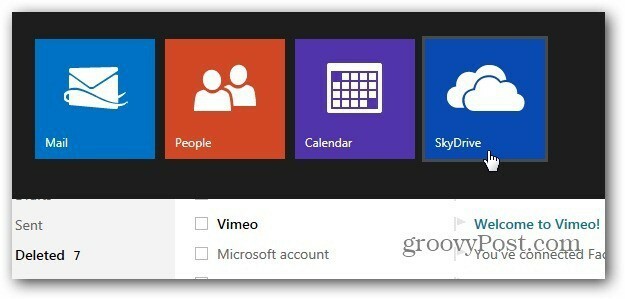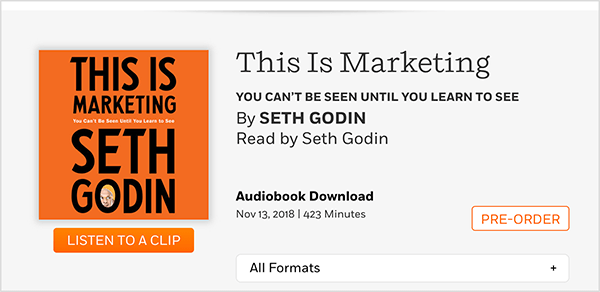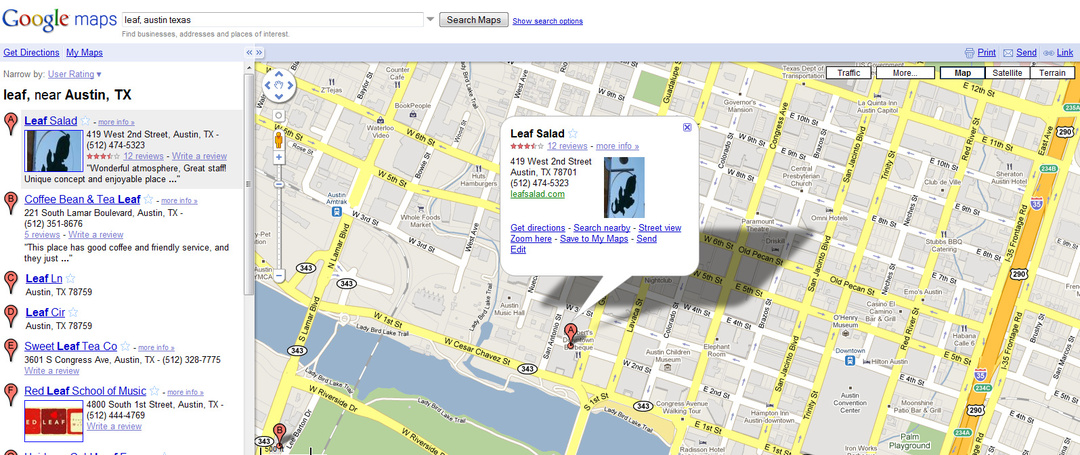Windows SkyDrive: créer et partager un document Office
Microsoft Office Microsoft Skydrive / / March 18, 2020
Microsoft a remanié SkyDrive et il est intégré à Windows 8 et à la nouvelle suite Office 2013. Avec l'ajout d'Office Web Apps, vous pouvez créer et partager un document directement à partir de SkyDrive.
Microsoft a remanié SkyDrive et il est intégré à Windows 8 et à la nouvelle suite Office 2013. Avec l'ajout d'Office Web Apps, vous pouvez créer et partager un document directement à partir de SkyDrive.
Créer un document Office dans SkyDrive
Se connecter à Windows SkyDrive avec votre compte Microsoft. Cliquez sur Créer et sélectionnez le type de document que vous souhaitez créer dans le menu déroulant. Ici, je crée un nouveau document Word.
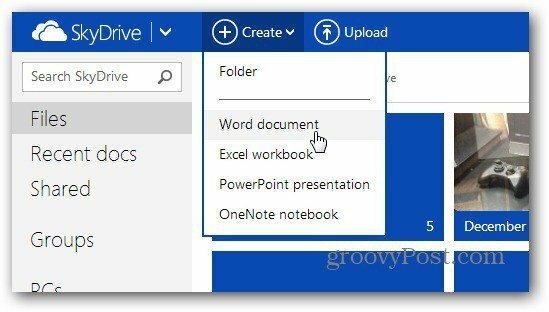
Ensuite, donnez un nom à votre nouveau document et cliquez sur Créer.
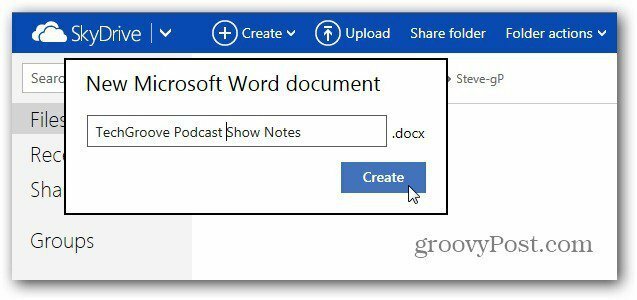
Commencez maintenant la création de votre nouveau document à l'aide d'Office Web Apps. Comme avec Google Docs, votre document sera périodiquement enregistré, mais pour vous assurer, assurez-vous de l'enregistrer lorsque vous avez terminé. J'ai remarqué que de temps en temps les mises à jour des documents ne pouvaient pas être récupérées avec succès.
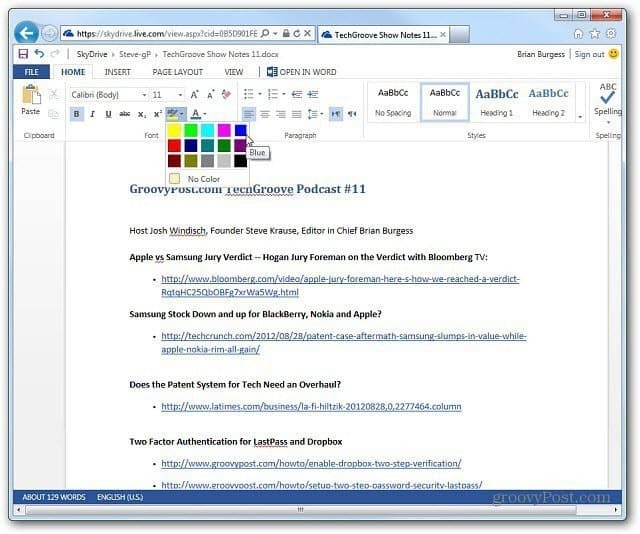
Partager le document de SkyDrive
Vous pouvez partager le document avec d'autres personnes afin qu'elles puissent également le lire ou y collaborer. Cliquez sur l'onglet du menu Fichier en haut à gauche de l'écran.
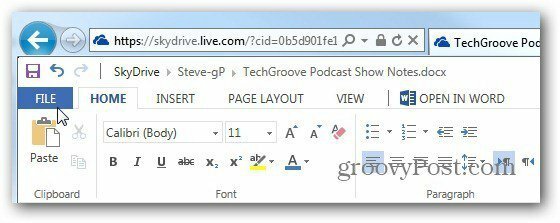
Ensuite, dans le menu, cliquez sur Partager.
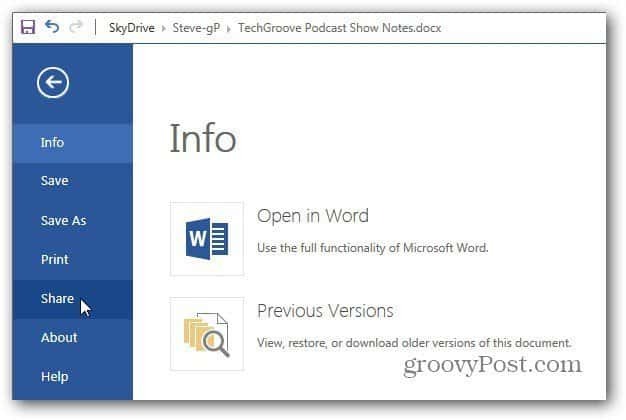
Ensuite, vous avez la possibilité de le partager avec certaines personnes ou d'obtenir un code d'intégration pour le publier sur une page Web.
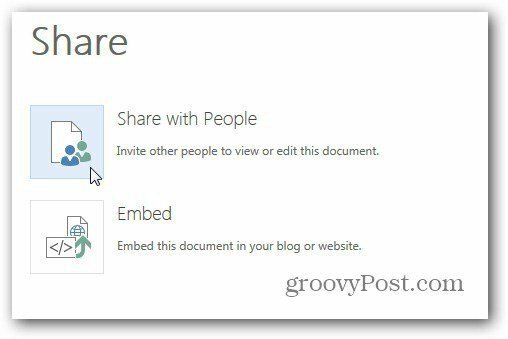
Ici, je partage le document avec un autre collègue en entrant son adresse e-mail. Il vous permet également de publier un lien vers le document sur Twitter ou Facebook. Vous pouvez également saisir un message sur le document pour le destinataire et sélectionner si vous souhaitez lui accorder des droits d'édition ou l'envoyer en lecture seule.

Ou, vous pouvez cliquer sur Obtenir un lien pour obtenir un lien vers le document que vous souhaitez partager et le coller dans un client de messagerie instantanée.
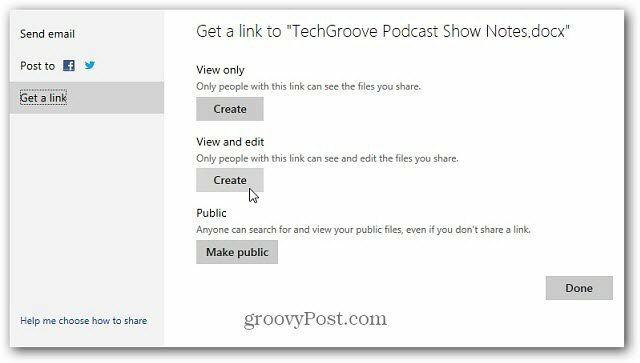
Vous pouvez également partager n'importe quel document dans SkyDrive en cliquant dessus avec le bouton droit et en sélectionnant Partager.
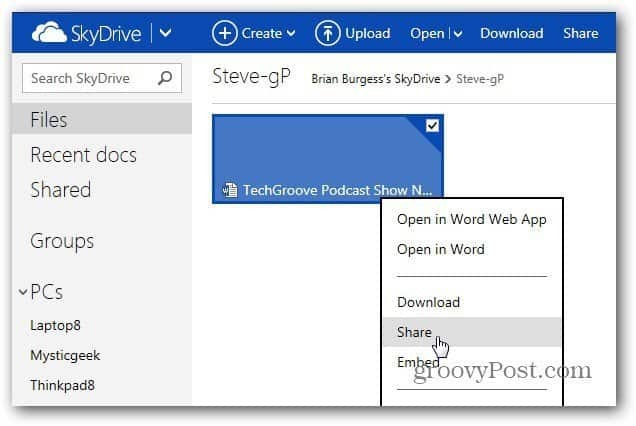
Le destinataire recevra l'e-mail avec un lien vers le document.
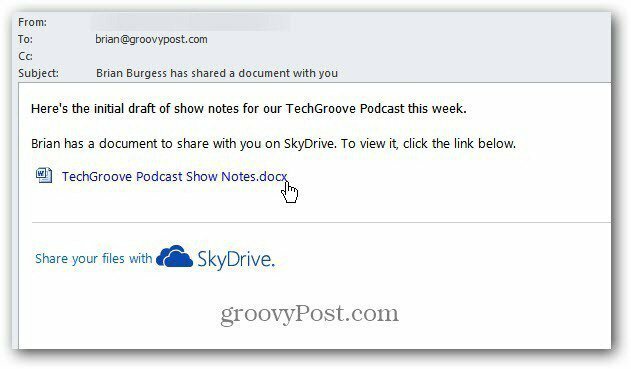
Modifier un document partagé
Pour modifier un document partagé, connectez-vous à SkyDrive s'il ne l'est pas déjà et vous verrez le document dans un format en lecture seule. Si vous disposez de privilèges d'édition, cliquez sur Modifier le document >> Modifier dans l'application Web.
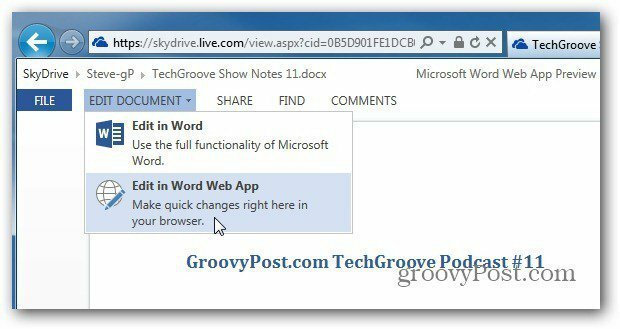
Ou, vous pouvez le modifier dans Word sur votre bureau si Office est installé. Cela vous donne plus de fonctionnalités pour modifier le document avec toute la puissance de l'application Office.
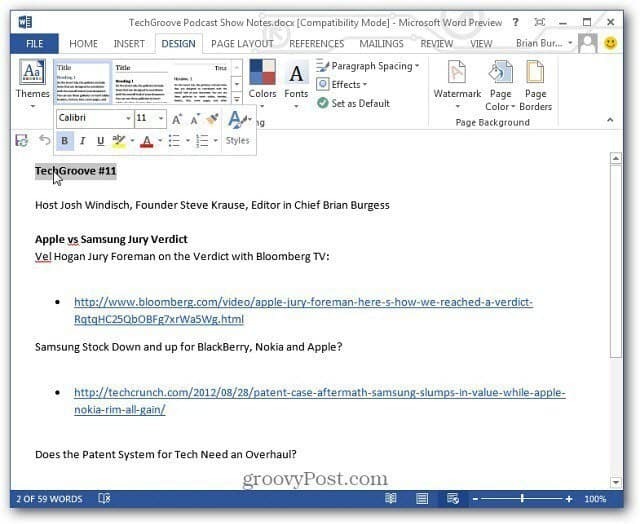
La chose groovy à propos de Web Apps est que le destinataire n'a pas besoin d'avoir installé Microsoft Office et peut même modifier un document à partir d'un iPad.
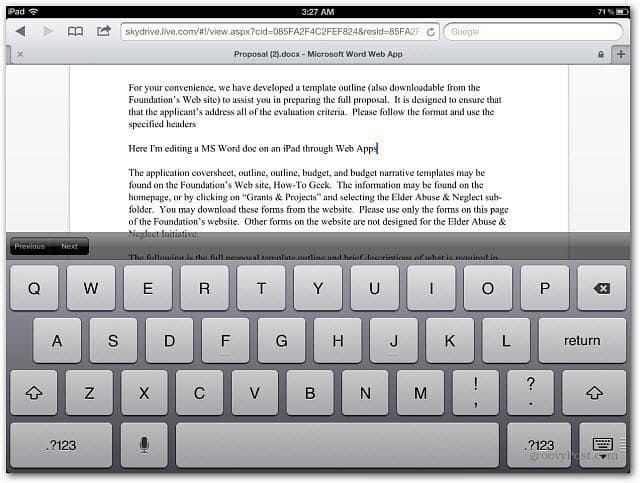
Vous pouvez également utiliser Office Web Apps pour modifier les documents joints dans Outlook.com.